グレーレイヤーの減色手法をデフォルトで[減色しない]にする方法は
以下の通りです。
1.[ファイル]メニュー→[環境設定]を選択します。
2.左側の一覧から[レイヤー]を選択します。
3.[初期値の変更]を選択し、[表現色]を[グレー(8bit)]、[減色手法]を[減色しない]に
設定し、[OK]をクリックします。
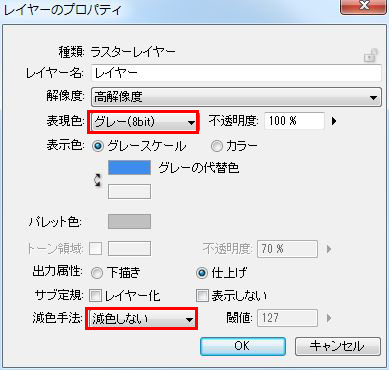
新規レイヤー作成時は黒白などをデフォルトにしておきたい場合は、
上記を行った後に、初期設定の変更で[表現色]を[黒白(2bit)]に戻します。
戻した後でも、一度[減色しない]で確定しているので、グレーレイヤーを
選択したときのデフォルトは[減色しない]が維持されたままになります。





